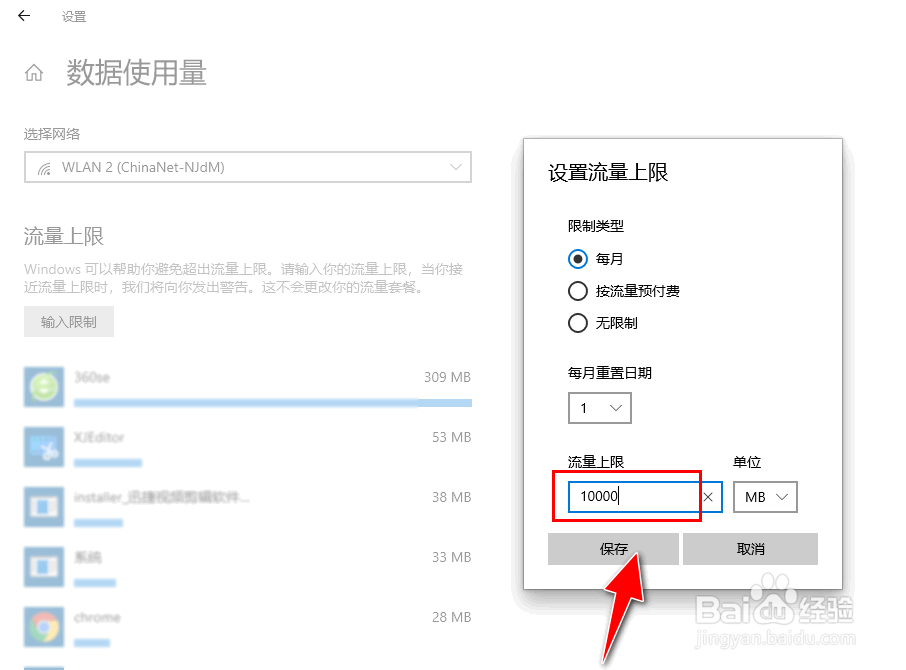1、进入到Windows10系统,点击"设置"图标按钮。
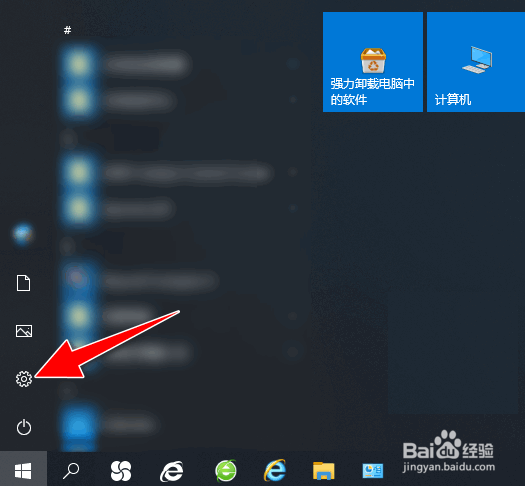
2、进入后,再点击"设置"选项。
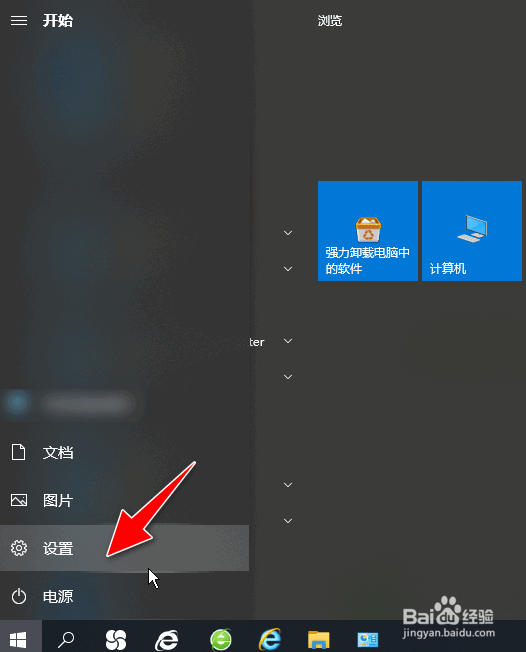
3、打开"Windows设置"对话框,点击"网络和Internet"标签。
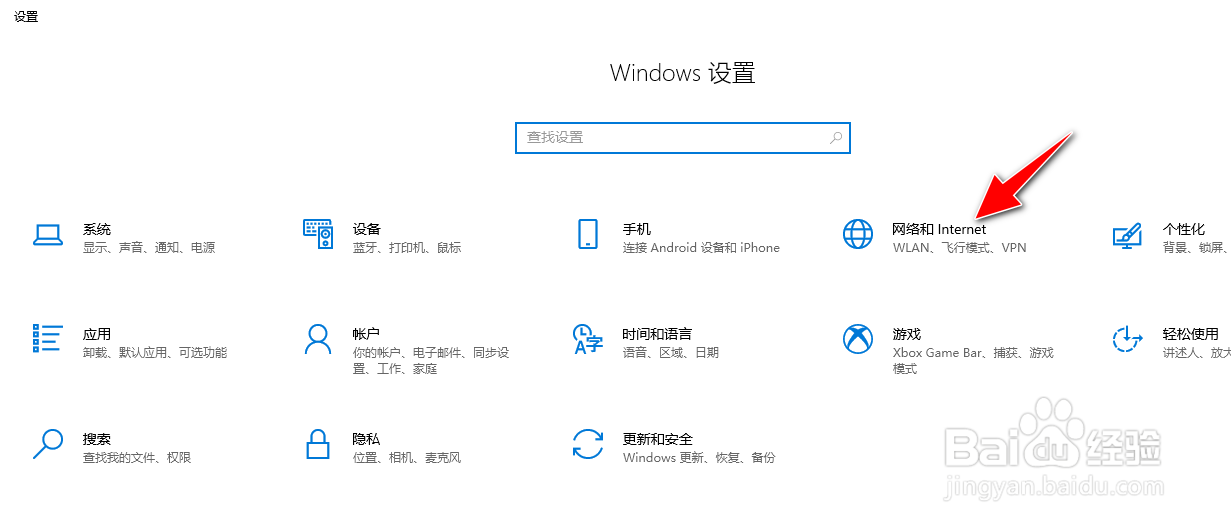
4、进入后,选择"WLAN"菜单选项,再选择称相应的WLAN网络名称。
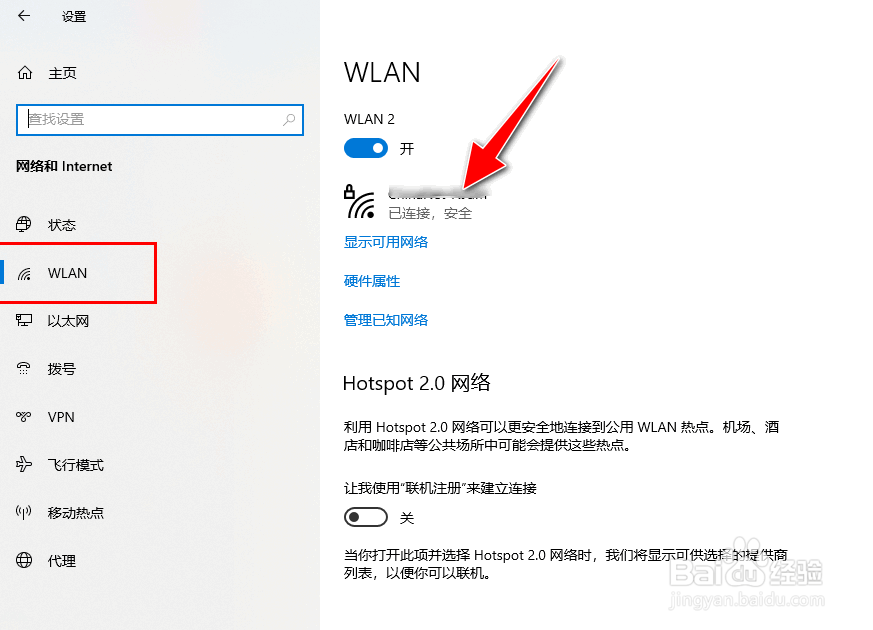
5、之后,再点击界面上的"设置流量上限,以帮助控制在此网络上的数据使用量"标签。
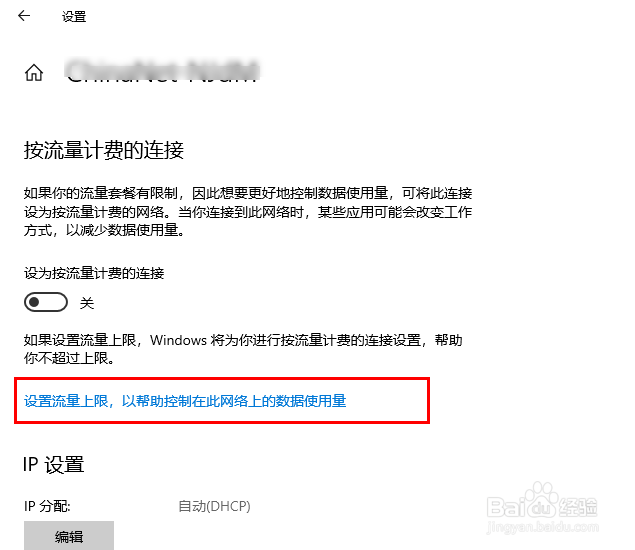
6、进入后,点击"数据使用量"按钮。
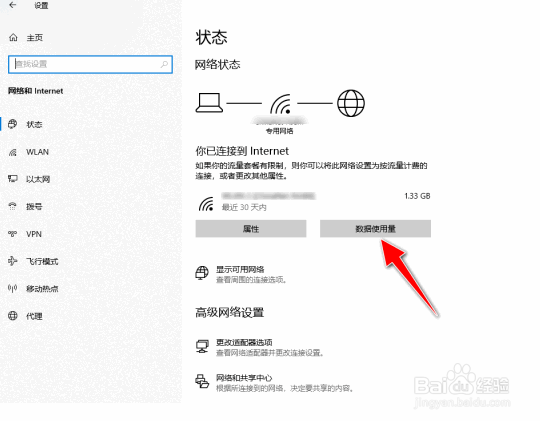
7、选择"流量上限"菜单栏,点击"输入限制"按钮。
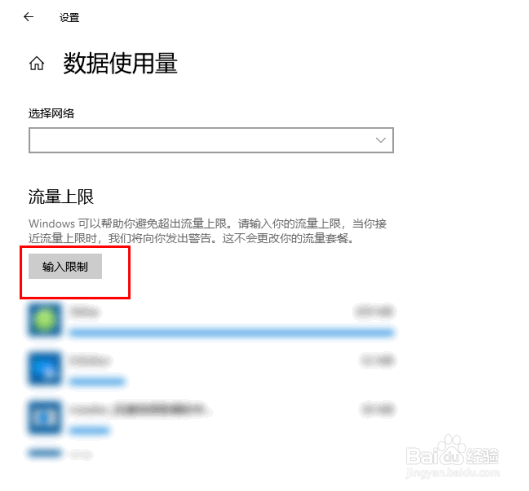
8、打开"流量上限"设置对话框,自定义"限制类型"及"流量上限"属性参数值,点击"保存"按钮应用生效。